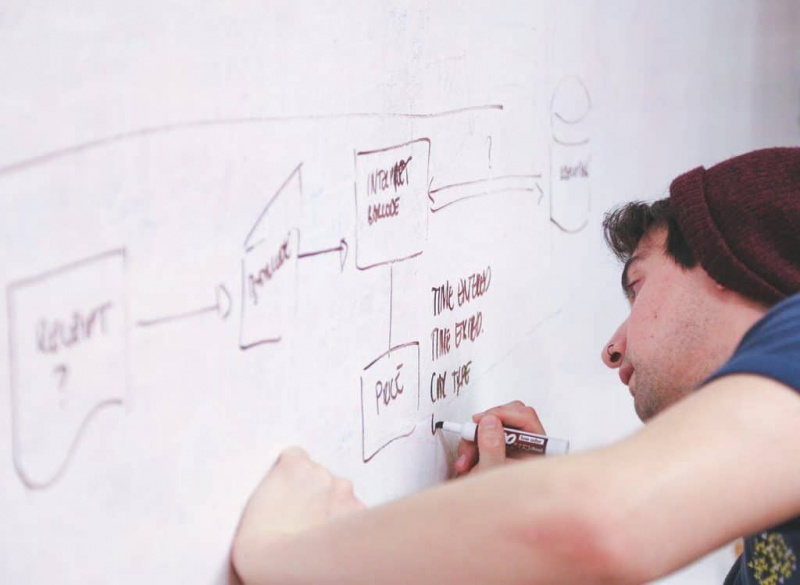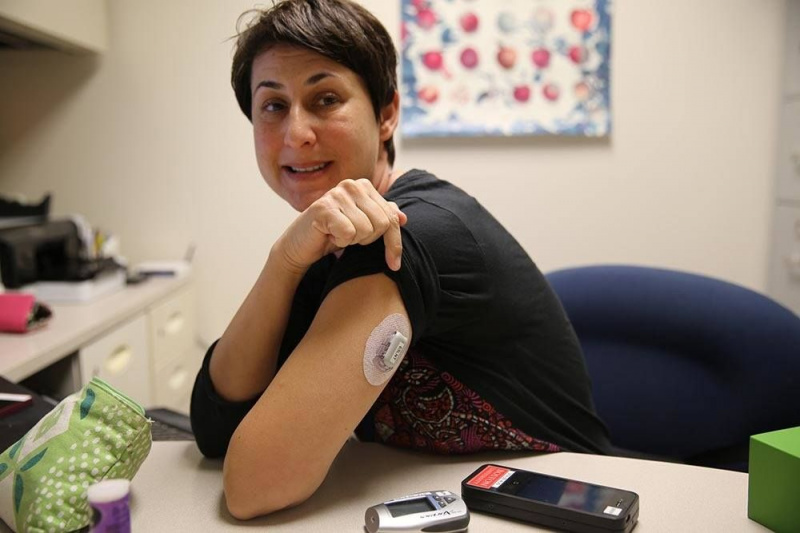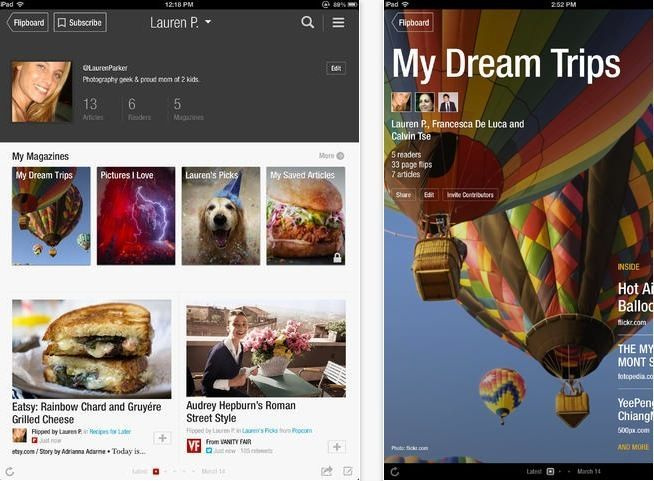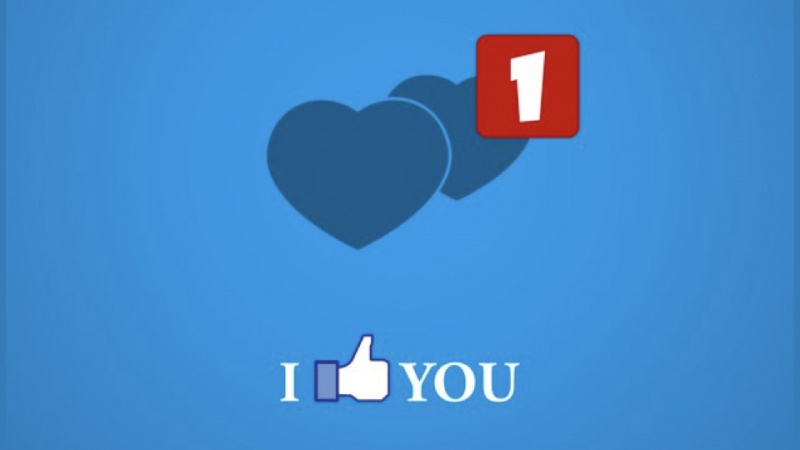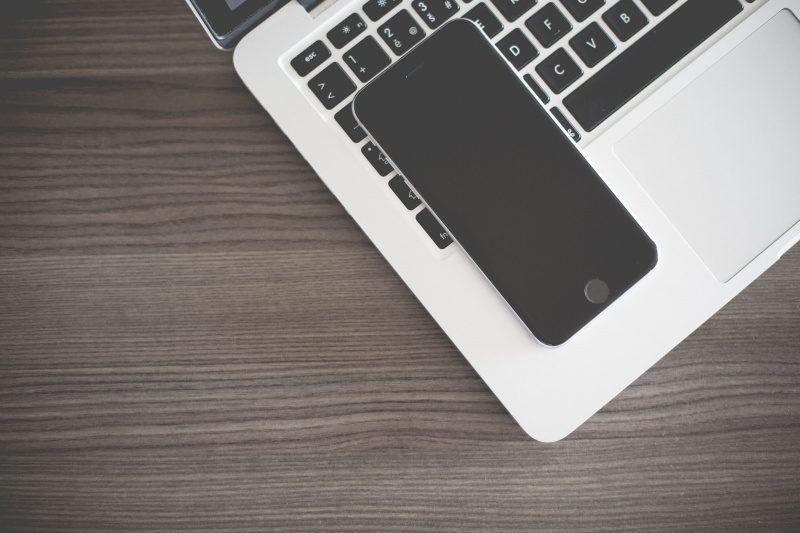지금 알지 못해 후회하게 될 숨겨진 iOS 8 팁 및 트릭 25가지

iOS 8이 출시되고 수많은 멋진 기능이 제공됩니다. 이제 더 강력한 사진 편집, 더 편리한 음성 메시지 편집, 더 지능적인 키보드 입력 및 건강한 트랙을 제공합니다. 타사 키보드 앱도 열리며 일부 앱과 Touch ID를 통합할 수 있습니다. 이 모든 것이 iOS 라이프를 즐기는 데 더 친근하고 유용한 경험을 제공합니다. 그러나 그것이 끝이 아닙니다. 실제로 유용하지만 숨겨진 팁과 트릭이 많이 있습니다. 인터넷을 검색하고 직접 테스트했습니다. 여기에서는 이것이 얼마나 놀라운지 보여주기 위해 25가지 iOS 8 팁과 트릭을 다룹니다.
1. 배터리 사용량 확인
배터리가 놀라운 속도로 소모되어 iPhone, iPad 또는 iPod touch를 자주 충전해야 합니다. 걱정하지 마세요. iOS 8은 배터리 사용량을 모니터링하고 배터리를 가장 많이 소모하는 앱을 알려줍니다. 설정> 일반> 사용> 배터리 사용으로 이동하십시오.

2. 삭제된 사진 복구
iPhone, iPad 또는 iPod touch에서 실수로 사진을 삭제했습니까? 당황하지 마세요. iOS 8은 삭제된 사진을 손쉽게 다시 가져옵니다. 사진 앱을 탭하면 최근 삭제된 앨범이 표시됩니다. 이 앨범에는 최근에 삭제된 사진이 임시로 포함되어 있습니다. 이 사진은 30일 동안 보관됩니다. 따라서 마감일 전에 원하는 사진을 복구하는 것이 좋습니다.

3. Siri를 통해 노래 구매
아시다시피 iOS 8에서는 Siri가 재생 중인 노래를 듣고 Shazam을 통해 인식할 수 있습니다. Siri가 할 수 있는 일은 이것이 전부가 아닙니다. 이제 Siri는 iTunes Store에서 노래를 구입할 수 있는 URL을 제공합니다. 얼마나 편리하고 지적인지.

4. FaceTime 통화 대기
iOS 8은 FaceTime에 통화 대기 기능을 제공합니다. 즉, FaceTime에서 친구들과 바쁠 때 수신 전화를 거부하거나 새 전화를 위해 현재 통화를 종료할 수 있습니다.

5. 와이파이 통화
당신은 T-Mobile 고객입니까? 좋은 소식입니다. 이제 전화를 걸고 받기 위해 T-Mobile 기지국 커버리지에 의존할 필요가 없습니다. 대신 iOS 8은 Wi-Fi를 통해 전화를 걸고 받을 수 있는 기능을 제공합니다. 설정 > 전화 > Wi-Fi 통화를 탭하고 WiFi 통화 허용을 켜십시오.광고하는

6. 덕덕고 검색
검색 추적으로 인해 Google 검색이 지겹습니까? 다른 선택이 있습니다. iOS 8에는 개인 정보를 극도로 보호하는 DuckDuckGo가 도입되었습니다. 그것을 사용하려면 설정 > Safari > 검색 엔진 > DuckDuckGo를 기본 검색 엔진으로 설정하기만 하면 됩니다.

7. 이동 시간 알림
원하는 목적지에 도달하는 데 얼마나 걸립니까? 약속 장소에 언제 도착합니까? iOS 8은 일정에 대한 답을 제공하므로 초과 예약을 하지 않아도 됩니다. 힘들지만 여행을 더욱 편리하게 만들어줍니다.

8. 자동 완성 키보드 숨기기
다음에 입력할 단어를 예측할 수 있는 뛰어난 기능을 제공합니다. 편리하지만 가끔 귀찮게 느껴질 수 있습니다. 그렇다면 자동 완성 단어를 아래쪽으로 탭하여 자동 완성 키보드를 숨길 수 있습니다. 필요할 때마다 위로 탭하여 다시 가져올 수 있습니다.

9. 공유 아이콘 재정렬
재미있거나 재미있는 사진을 친구들과 공유하고 싶지만 공유 아이콘이 너무 많습니까? 이제 탭하고, 누르고, 끌어서 공유 아이콘을 원하는 위치로 다시 정렬할 수 있는 방법이 있습니다.

10. 음력 지원
중국인이라면 이 환상적인 기능을 좋아할 것입니다. 그것은 당신을 위해 음력을 제공합니다. 즉, 이제 모든 중국 전통 명절, 중국 생일에 세심한 주의를 기울이고 미리 준비할 수 있습니다. 음력 캘린더를 사용하려면 설정 > Mail, 연락처, 캘린더 > 캘린더 섹션으로 이동 > 대체 캘린더 > 중국어를 선택해야 합니다.광고하는

11. 긴급 연락처 및 의료 정보
iOS 8의 In Case of Emergency 기능 덕분에 누구나 iPhone을 잠금 해제하지 않고도 긴급 연락처 정보와 미디어 ID에 쉽게 접근할 수 있습니다. 설정하려면 건강 앱을 탭하세요. 오른쪽 하단의 아이콘인 미디어 ID를 눌러 의료 정보를 생성하세요. 그런 다음 의료 ID 생성을 탭하여 생일 건강 상태, 약물, 비상 연락처, 혈액형, 키, 체중 등의 정보를 입력합니다.

12. 메모의 강력한 텍스트 편집
이제 이 새로운 iOS의 Notes 앱을 사용하여 자신만의 편집 스타일을 개인화하고 색상을 지정할 수 있습니다. 단어, 구 및 전체 단락에 기울임꼴, 굵게 및 밑줄을 적용할 수 있습니다. 말로만 하는 것이 아닙니다. 편집 중인 메모에 사진을 추가할 수도 있습니다.

13. 안녕, 시리
Hey, Siri라고 말하면 Siri가 실행됩니다. iPhone, iPad 또는 iPod touch가 켜져 있고 충전 중인 동안에는 이 작업을 수행할 수 있습니다. Siri와 대화하고 싶을 때 매우 편리합니다. 설정하려면 설정 > 일반 > Siri > Siri야 허용을 켤 수 있습니다.

14. 비디오 메시지 보내기
FaceTime에서 모든 사람이 비디오를 공유하는 것을 중단하십시오! 이제 메시지를 통해 빠르게 동영상을 보낼 수 있습니다. 메시지 앱으로 이동하여 왼쪽에 있는 카메라 모양의 아이콘을 탭합니다. 이야기 사진 또는 비디오를 선택한 다음 비디오 클립을 만들고 비디오 사용을 누릅니다. 그런 다음 보내기를 탭하여 다른 사람에게 비디오를 보냅니다.

15. 카메라 셀프 타이머
셀프 타이머는 더 나은 셀카를 찍는 데 도움이 됩니다. 카메라 앱을 탭하고 사진 모드로 슬라이드합니다. 시계 모양의 아이콘을 탭하면 3가지 선택이 가능합니다. 3초 또는 10초 동안 사진 촬영을 지연할 수 있습니다. 원하지 않으면 끄기를 탭합니다.광고하는

16. 사진 숨기기
사진을 몇 장 찍었는데 비밀로 하고 싶습니까? 그들을 숨깁니다. iOS 8은 노출하고 싶지 않은 사진을 숨길 수 있는 기능을 제공합니다. 사진 앱을 탭한 다음 아무 사진이나 길게 탭하십시오. 팝업 알림에서 숨기기 > 사진 숨기기를 누릅니다. 사진이 사라집니다. 그러나 숨긴 사진은 앨범에서 볼 수 있음을 알아야 합니다. 아무도 사진을 볼 수 없도록 하려면 백업하고 다음과 같은 타사 도구를 사용하여 영구적으로 삭제하는 것이 좋습니다. 안전 지우개 .

17. 초점과 노출을 위한 별도의 컨트롤
마지막으로 초점과 노출을 위한 별도의 컨트롤이 이 OS에서 나옵니다. 사진을 찍고 화면을 탭하면 노란색 사각형과 작은 태양 아이콘이 나타납니다. 손가락을 위아래로 드래그하면 노출 레버도 위아래로 움직입니다. 손가락을 위아래로 움직이면 작은 태양이 위아래로 움직입니다. 이렇게하면 밝기를 자유롭게 어둡게하거나 밝게 할 수 있습니다.

18. 좋아하는 사진
즐겨찾기 앨범에 사진을 추가하는 것이 매우 편리합니다. 사진 앱을 탭하고 아무 사진이나 탭하면 됩니다. 하단에 하트 모양의 아이콘이 나타납니다. 가서 탭하세요. 그러면 사진이 즐겨찾기 앨범에 저장됩니다.

19. 빠른 웹사이트 검색
빠른 웹 사이트 검색 기능을 사용하면 Safari에서 스마트 검색 상자를 사용하여 웹 사이트 내에서 자동으로 검색할 수 있습니다. 예를 들어 주소 표시줄에 Wiki를 입력하면 올바른 Wikipedia 웹 사이트가 검색 결과에 나타납니다. 탭하면 웹사이트에 쉽게 액세스할 수 있습니다.

20. 메시지를 읽은 상태로 표시
메시지 앱에 읽지 않은 메시지가 너무 많습니까? 새로운 기능을 사용하면 읽지 않은 모든 메시지를 읽은 것으로 표시할 수 있습니다. 메시지 앱을 탭하고 왼쪽 상단 모서리에 있는 편집을 탭하기만 하면 됩니다. 왼쪽 하단 모서리로 이동하여 모두 읽기를 탭합니다.광고하는

21. 데스크톱 사이트 요청
일반적으로 iPhone, iPad 또는 iPod touch에서 웹 사이트를 방문하면 서버에서 모바일에 최적화된 웹 페이지를 자동으로 제공합니다. iPhone, iPad 또는 iPod touch에서 데스크탑 웹사이트를 탐색하고 싶다면 어떻게 하시겠습니까? 그것은 당신에게 대답을 제공합니다. 이제 데스크톱 웹 사이트 요청 기능이 Safari에 내장되어 있습니다. Safari를 실행하고 주소 상자에 웹사이트를 입력합니다. 풀다운 메뉴에서 데스크톱 사이트 요청을 선택합니다.

22. 그레이스케일 모드
드디어 그레이스케일 모드가 나오다니 멋지네요. 이 손쉬운 사용 기능을 사용하면 온화한 상황에서 iPhone, iPad 또는 iPod touch를 볼 수 있습니다. 설정하려면 설정 > 일반 > 손쉬운 사용 > 그레이스케일 켜기를 탭하기만 하면 됩니다.

23. Safari에 RSS 피드 추가
Safari에서 RSS 피드를 구독할 수 있습니다. RSS 피드는 링크 공유 탭에 나타납니다. Safari를 실행하고 구독하려는 웹사이트를 방문하기만 하면 됩니다. 북마크 아이콘을 누르고 @ 아이콘을 누릅니다. 오른쪽 하단 모서리로 이동하여 구독을 누르고 현재 사이트 추가를 누릅니다.

24. 성가신 앱에 대한 알림 비활성화
일부 앱이 계속해서 쓸모없는 알림을 보내서 짜증이 납니까? 이제 더 이상 고통받지 않아도 됩니다. 앱에 대한 알림을 비활성화할 수 있습니다. 설정 > 알림으로 이동 > 아무 앱이나 탭 > 알림 허용을 끕니다.

25. 메시지의 모든 세부 정보 보기
사진 및 비디오와 같은 대화의 모든 첨부 파일을 볼 수 있는 새로운 세부 정보 기능이 추가되었습니다. 이렇게 하면 공간을 확보하기 위해 대용량 파일을 매우 쉽게 삭제할 수 있습니다. 게다가 친구와 위치를 공유할 수도 있습니다.광고하는

대체로 이 새 버전에는 몇 가지 결함이 있을 수 있지만 더 많은 새로운 기능이 단점을 능가합니다.